PS怎样合成沁凉乐曲的沙漠发布时间:2019年10月24日 16:29
1、【打开】PS软件,【新建】1920×900像素的画布,【拖入】沙漠素材,再按【W】切换魔棒工具选择天空后,【Shift+F6】羽化1个像素,再按住【Alt】添加蒙板。按【L】切换到套索工具选择多余的部分,【Alt+Delete】填充黑色。
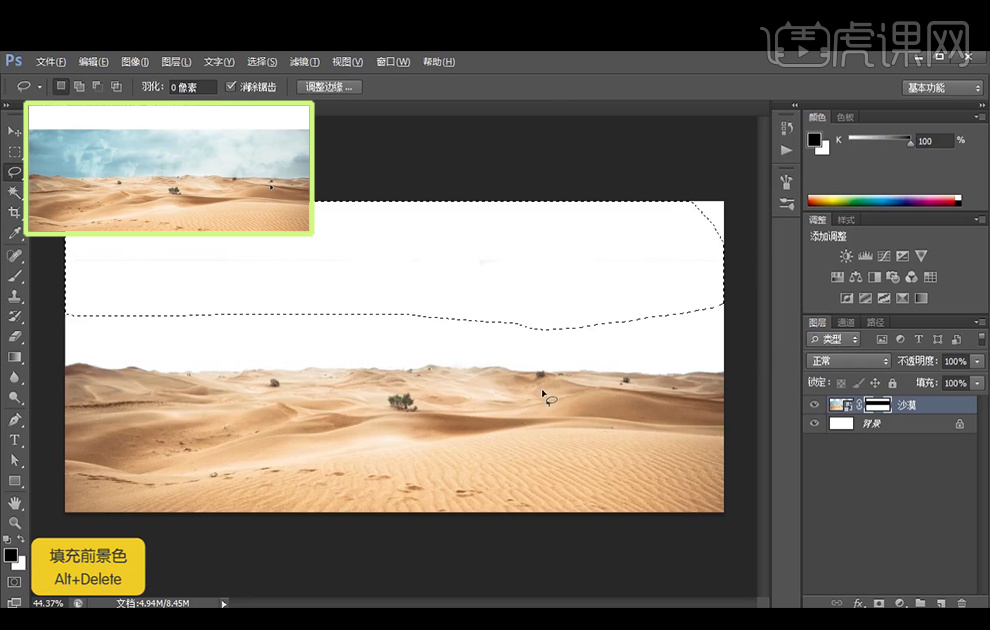
2、【拖入】天空和吉他的素材,注意天空素材需要拉伸处理。
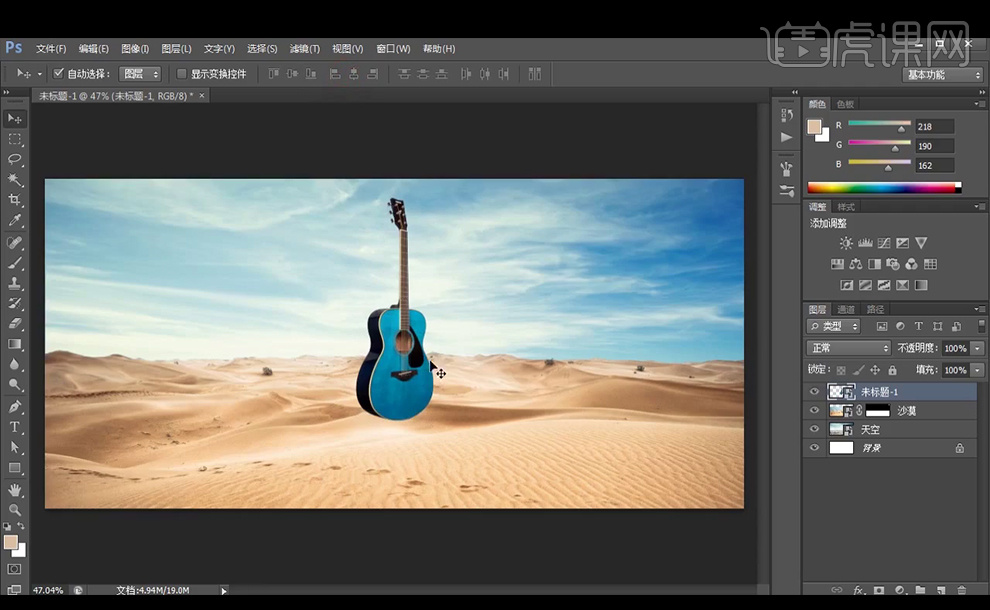
3、降低吉他的不透明度,再添加蒙板,将下方沙漠部分使用【钢笔工具】将部分填充黑色。恢复吉他不透明度。
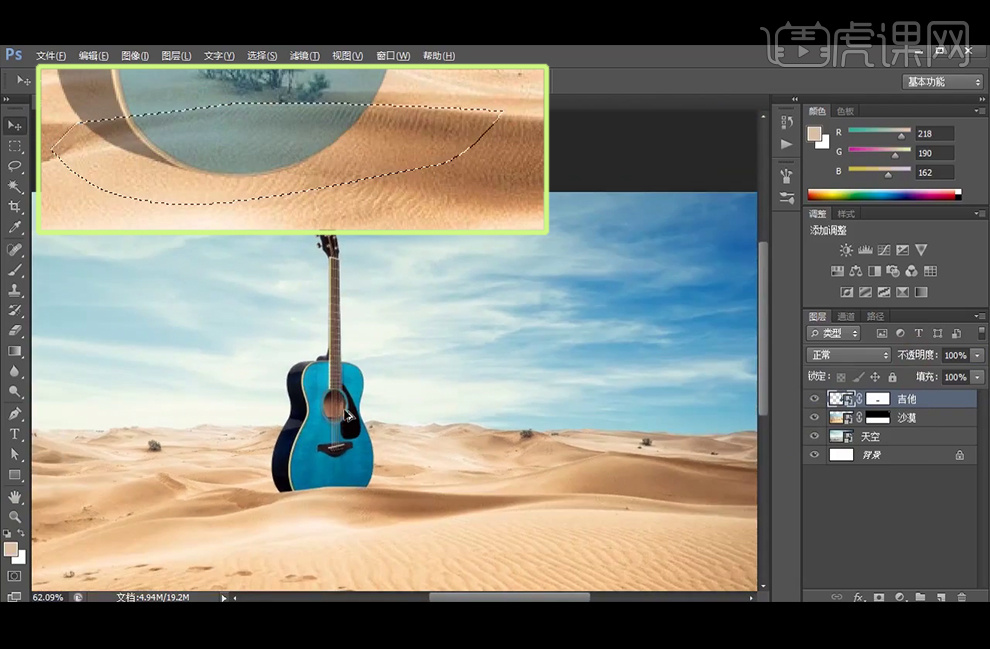
4、【拖入】绿洲素材,使用黑色柔边和硬边黑色【画笔工具】进行反复修改,再使用【钢笔工具】扣出素材里的石头,【拖入】石头素材。
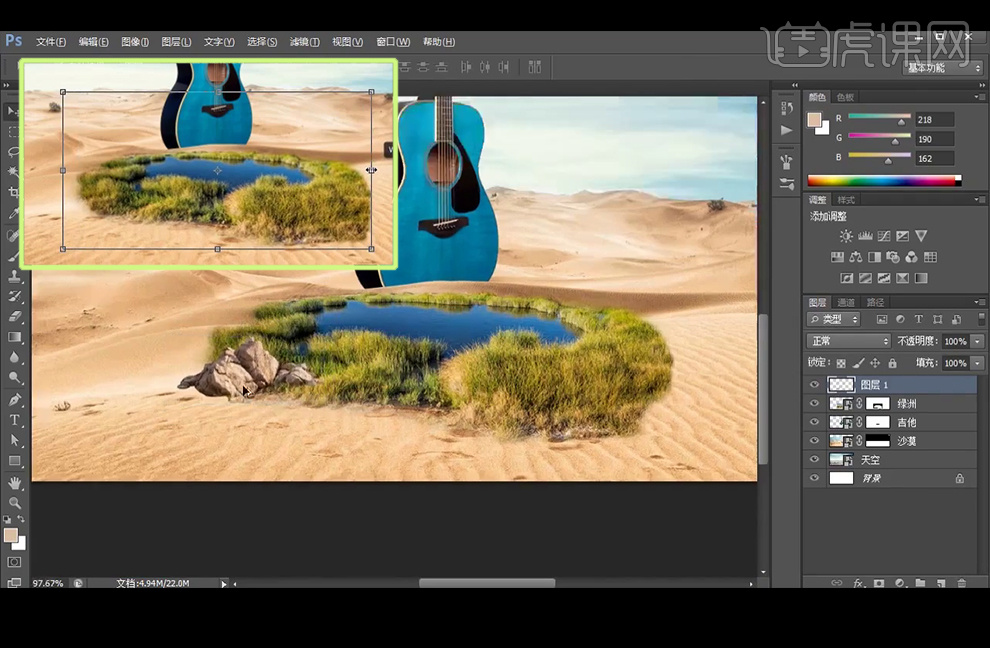
5、在绿洲的蒙板上,使用小草形状的白色【画笔工具】在石头旁边涂抹使部分显示。再给石头图层添加【蒙板】后,使用【钢笔工具】选择部分石头填充黑色。
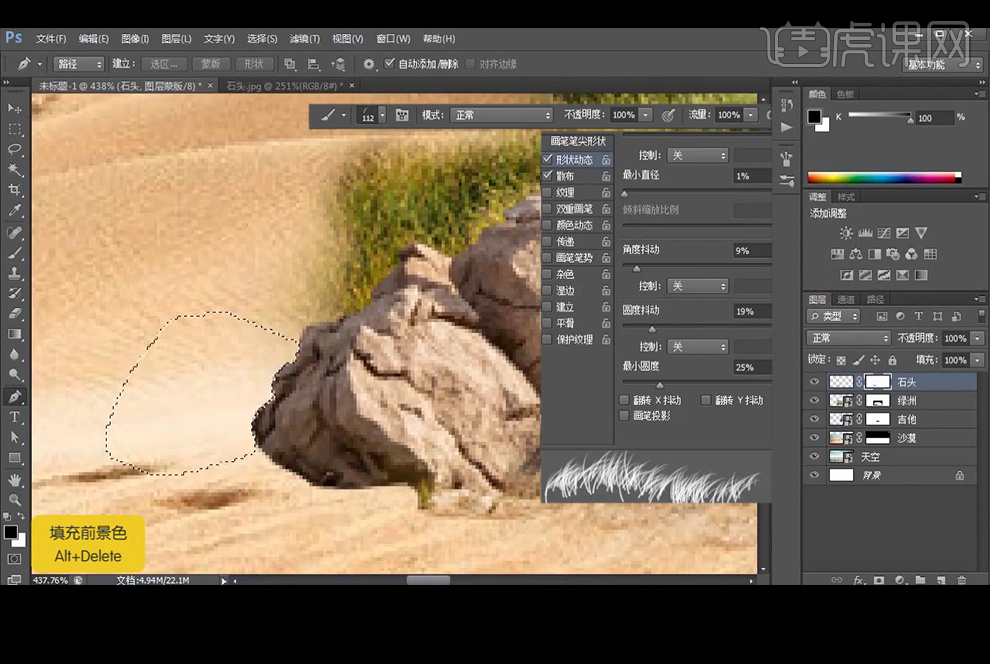
6、【拖入】鸟的素材,注意黄色鸟的素材需要【水平翻转】,再【拖入】音符素材,同样使用之前吉他的方法,使用【钢笔工具】,【Ctrl+Enter】转换为选区后填充黑色,再按【Alt】后添加【蒙板】。给音符图层编组。
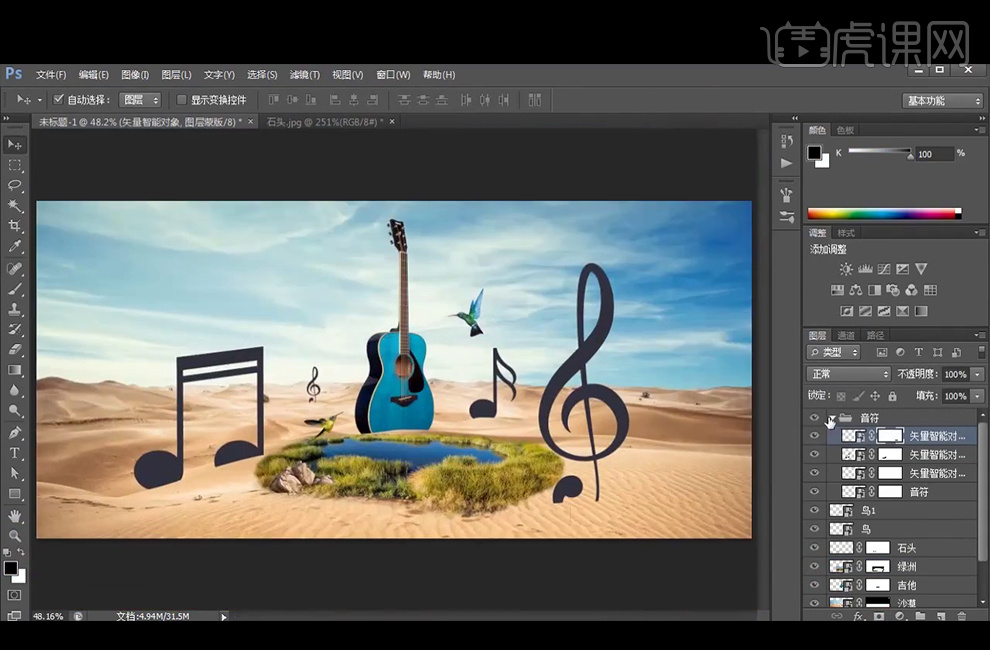
7、【复制】音符图层,再分别添加【颜色叠加】,将后方的副本图层向右移动几个像素。
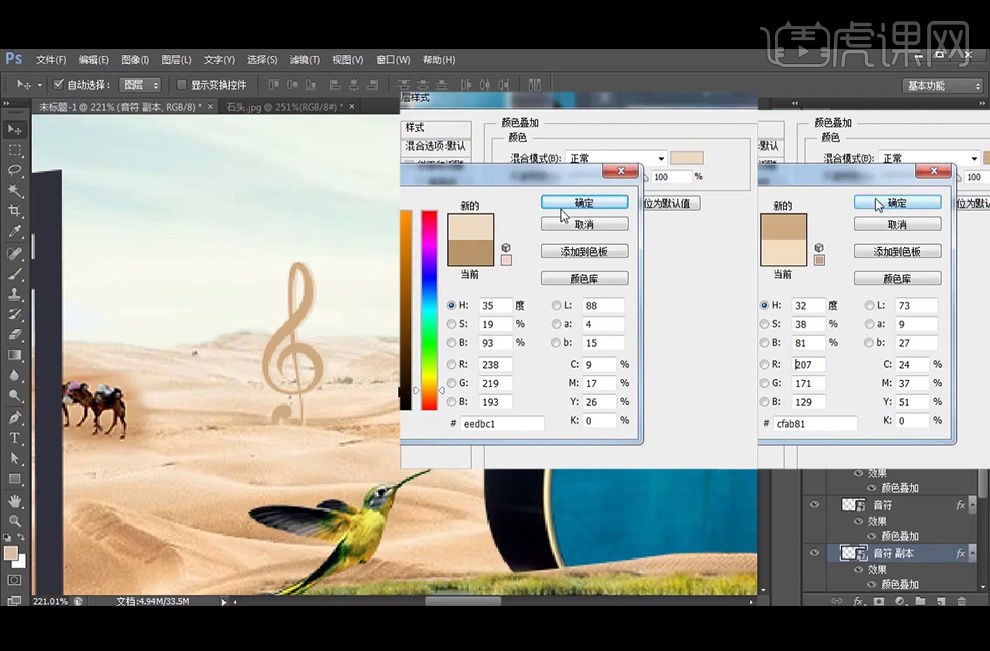
8、同样的方法继续处理其他音符,先复制图层,再使用【吸管工具】吸取沙漠中的颜色进行【颜色叠加】,右边的小音符的复制图层向左移动两个像素,右边的大音符的复制图层向右移动两个像素,但是会出现两个小问题需要修复,将图层栅格化以后,下方需要是使用【钢笔工具】选择按住【Alt】添加蒙板,另一个是右上角需要选择后填充亮色。
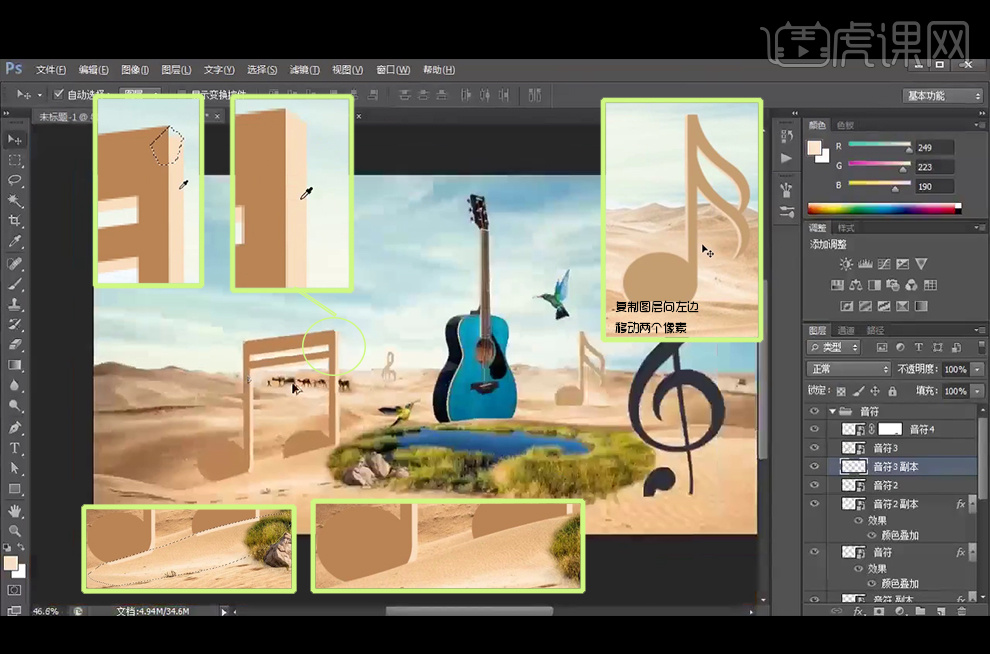
9、【右击】音符4图层-【转换为智能对象】,再复制图层改变填充色,向左移动两个像素,然后使用【钢笔工具】选择需要填充的部分按【Alt+Delete】填充,选择需要删除的部分删除。
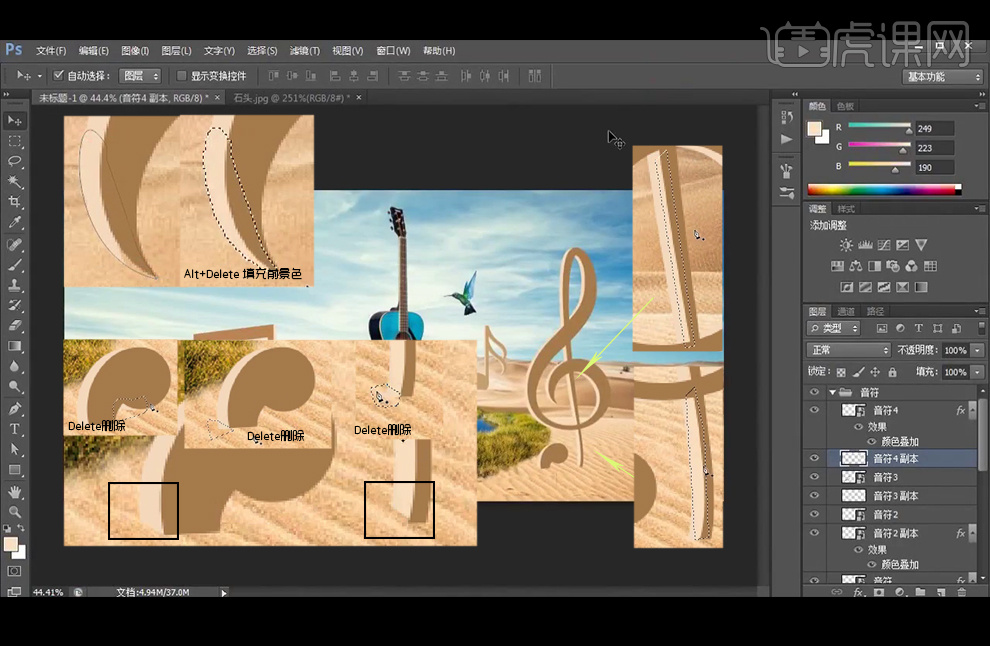
10、【新建】800×800的画布, 填充黑色后,使用矩形工具绘制白色矩形,按住【Alt】向右移动复制一个后,【Ctrl+Shift+Alt+T】再次变换,选择两个图层后右击转化为智能对象,选择【滤镜】-【扭曲】-【极坐标】,再次转换为智能对象。
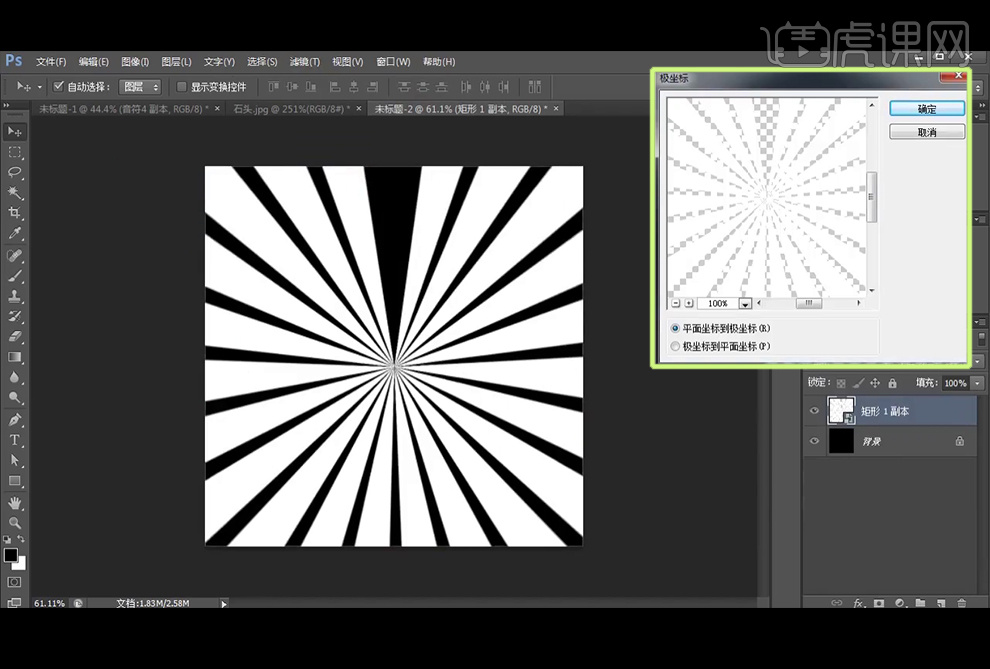
11、【移动工具】将其拖至海报中,再旋转180度,并进行拉伸,执行【高斯模糊】。
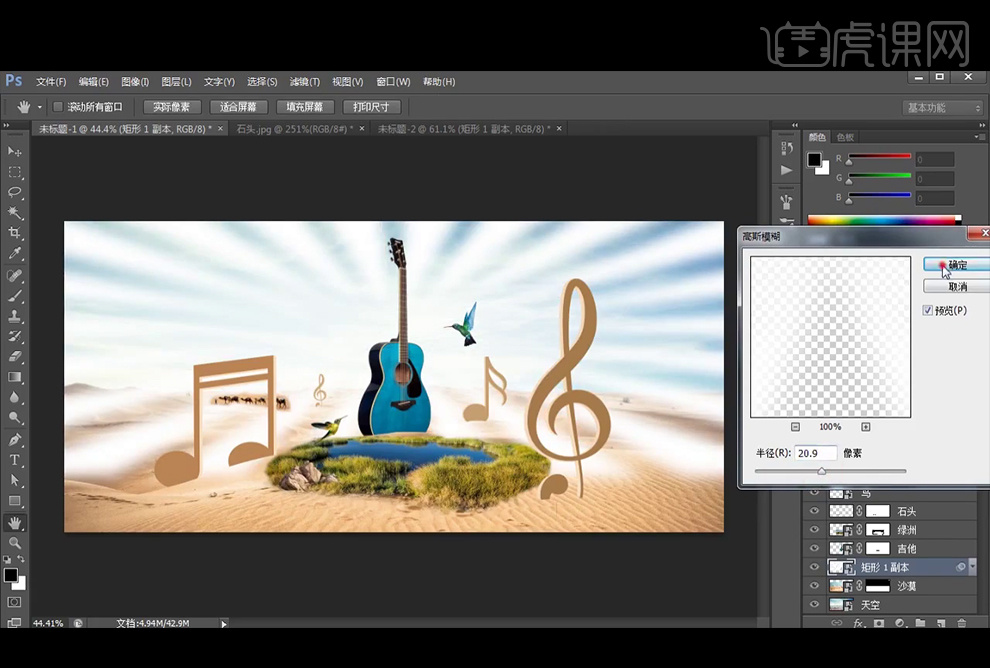
12、降低图层不透明度,再使用【画笔工具】涂抹下四周。
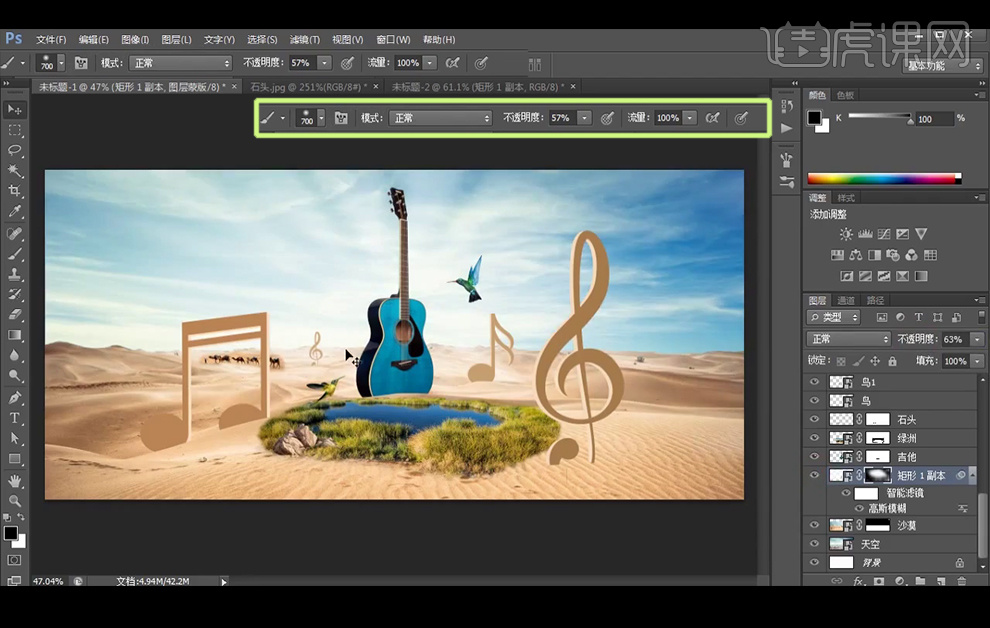
13、【复制】音符的两个图层后转换为智能对象,再【Ctrl+T】切换到自由变换工具将其调整到下方,并【斜切】处理,添加【颜色叠加】后,图层模式改为正片叠底,执行【高斯模糊】,再添加【蒙板】使其过渡自然。
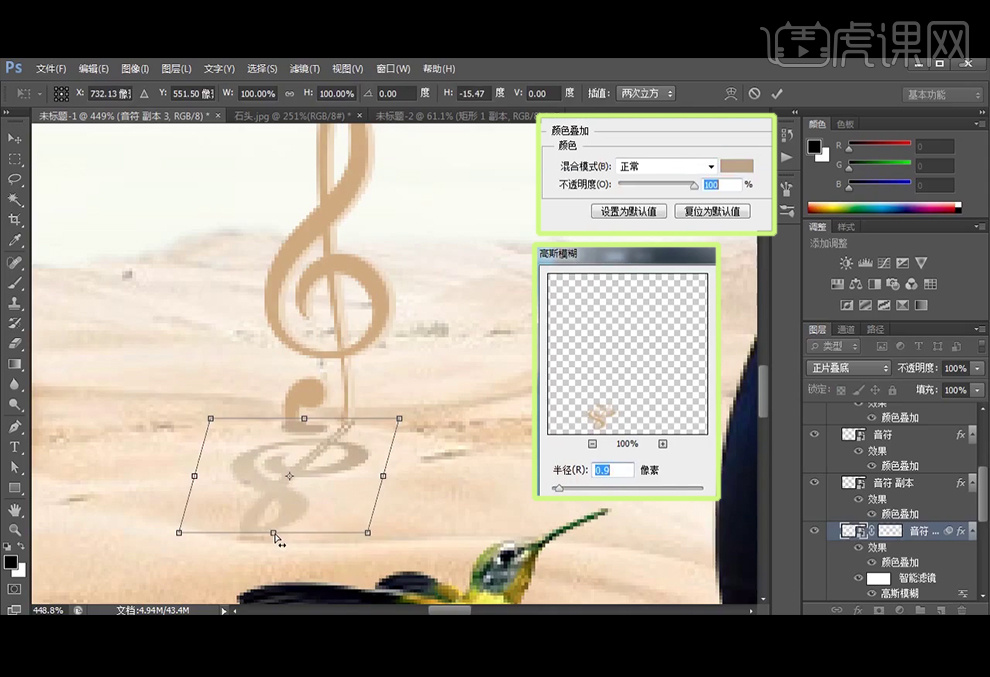
14、【复制】音符2的两个图层后转换为智能对象,再【Ctrl+T】切换到自由变换工具将其调整到下方,并【斜切】【变形】处理,添加【颜色叠加】后,使用【钢笔工具】删除多余的厚度,图层模式改为正片叠底,再添加【蒙板】使其过渡自然。执行【高斯模糊】。
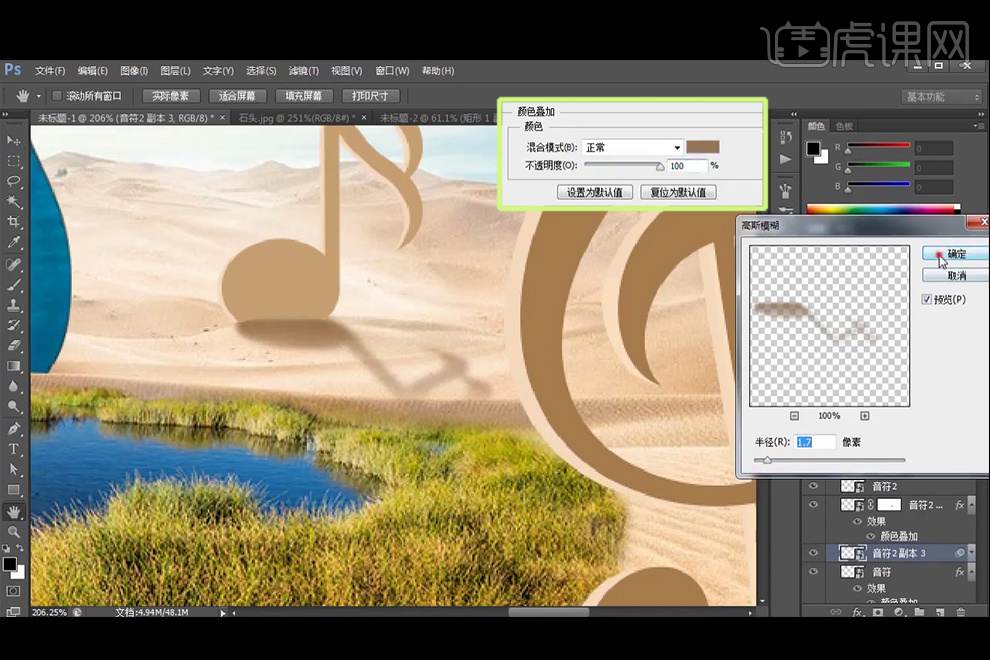
15、【复制】音符3的两个图层后转换为智能对象,再【Ctrl+T】切换到自由变换工具将其调整到下方,并【斜切】【变形】【缩放】处理,添加【颜色叠加】后,使用【钢笔工具】删除多余的厚度,执行【高斯模糊】图层模式改为正片叠底,再添加【蒙板】使其过渡自然。
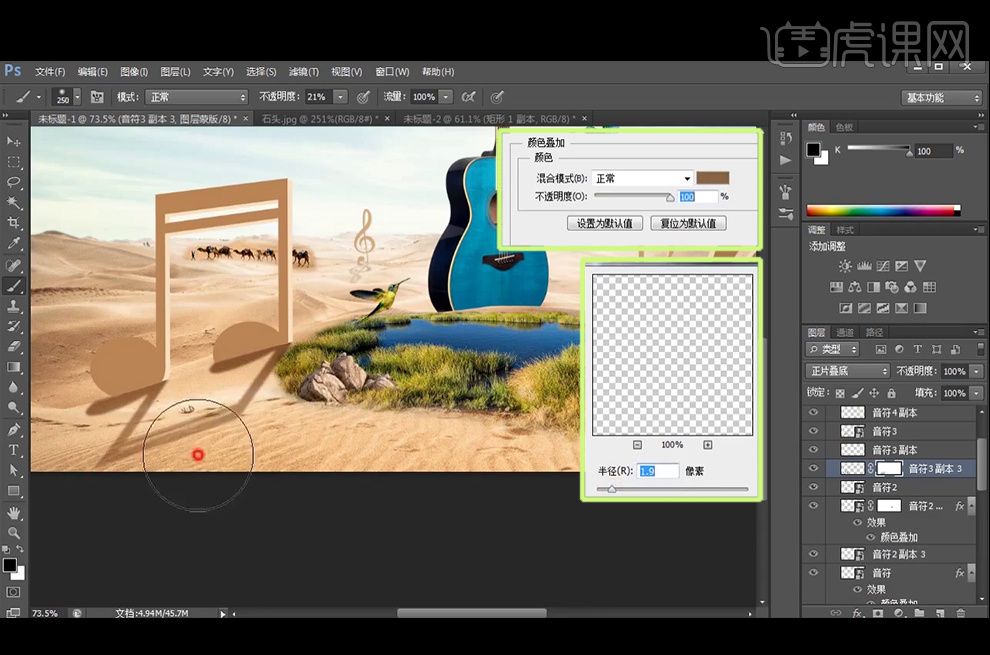
16、【复制】音符4的两个图层后转换为智能对象,再【Ctrl+T】切换到自由变换工具将其调整到下方,并【斜切】【变形】【缩放】处理,添加【颜色叠加】后,使用【钢笔工具】删除多余的厚度,执行【高斯模糊】,图层模式改为正片叠底,再添加【蒙板】使其过渡自然。
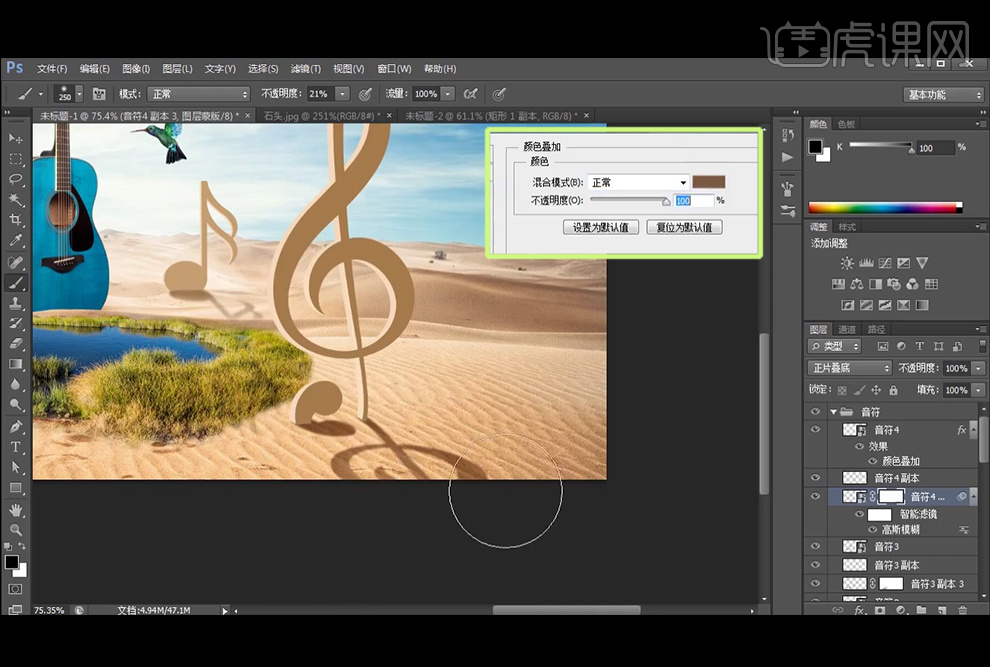
17、【复制】吉他图层,转换为智能对象,再【Ctrl+T】切换到自由变换工具将其调整到下方,并【变形】处理,添加【颜色叠加】后,执行【高斯模糊】,图层模式改为正片叠底,再添加【蒙板】使其过渡自然。
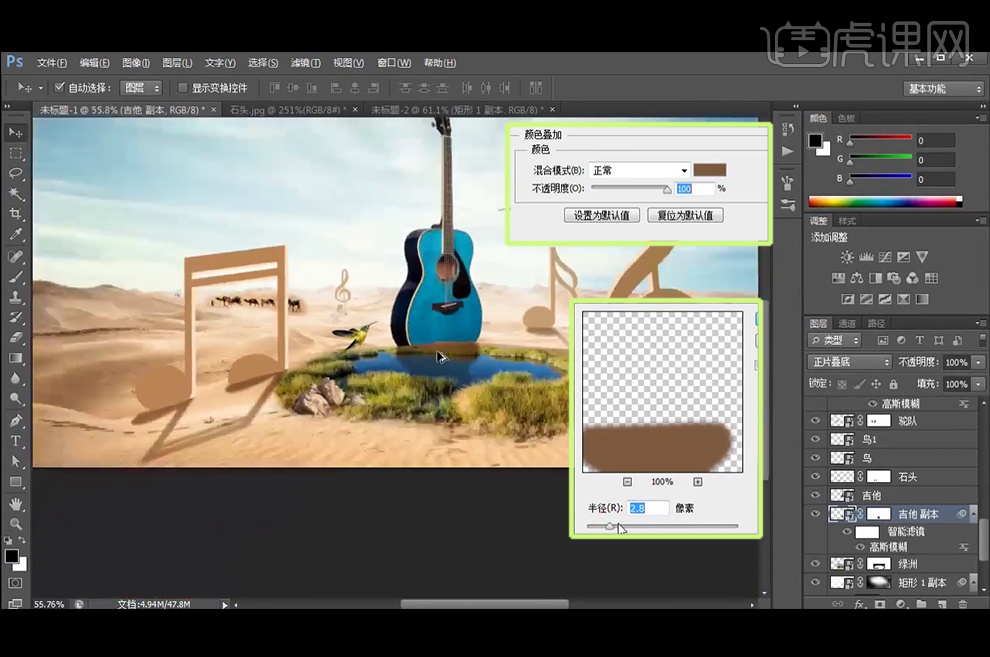
18、调整骆驼图层的【曲线】,再降低不透明度。
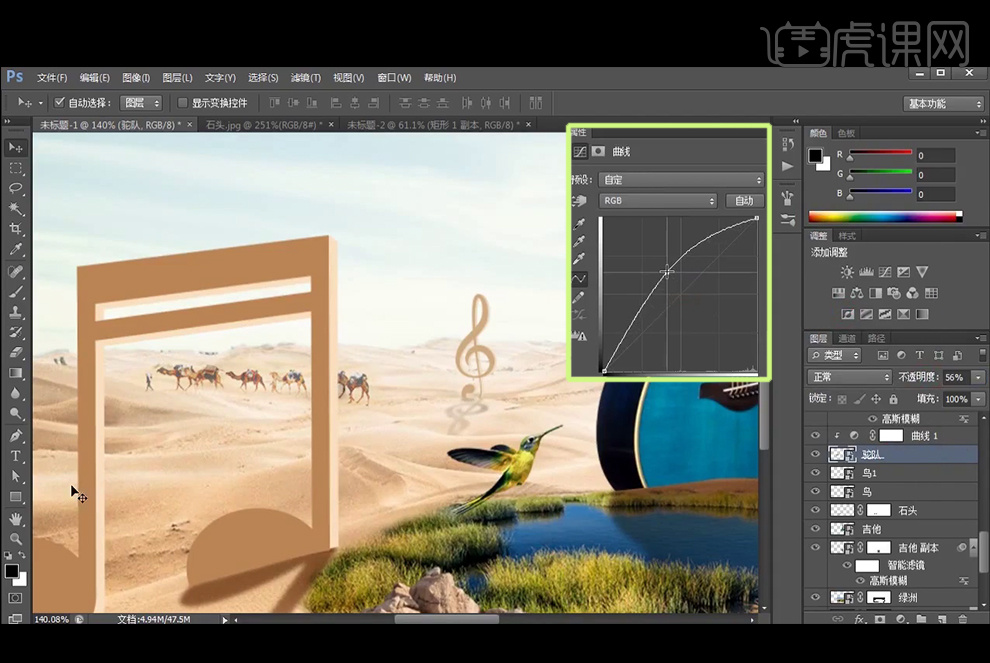
19、【拖入】沙子材质图层,按【Alt+单击图层间】创建剪切蒙板,调整曲线和色相饱和度,复制材质图层,给音符的副本图层上方也创建剪切蒙板。
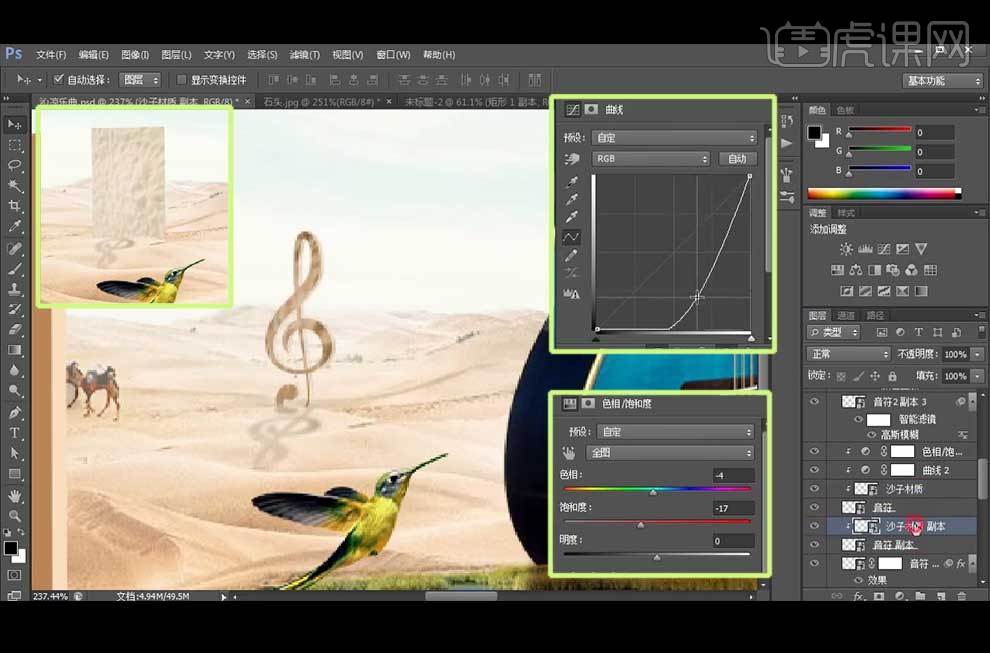
20、对其他音符图层进行相同的处理,音符4图层因为较大,需要【复制】材质图层,再使用【蒙板】使其过渡自然后【合并】图层,压暗曲线后调整色相饱和度,复制材质图层,给音符4的副本图层上方也创建剪切蒙板。
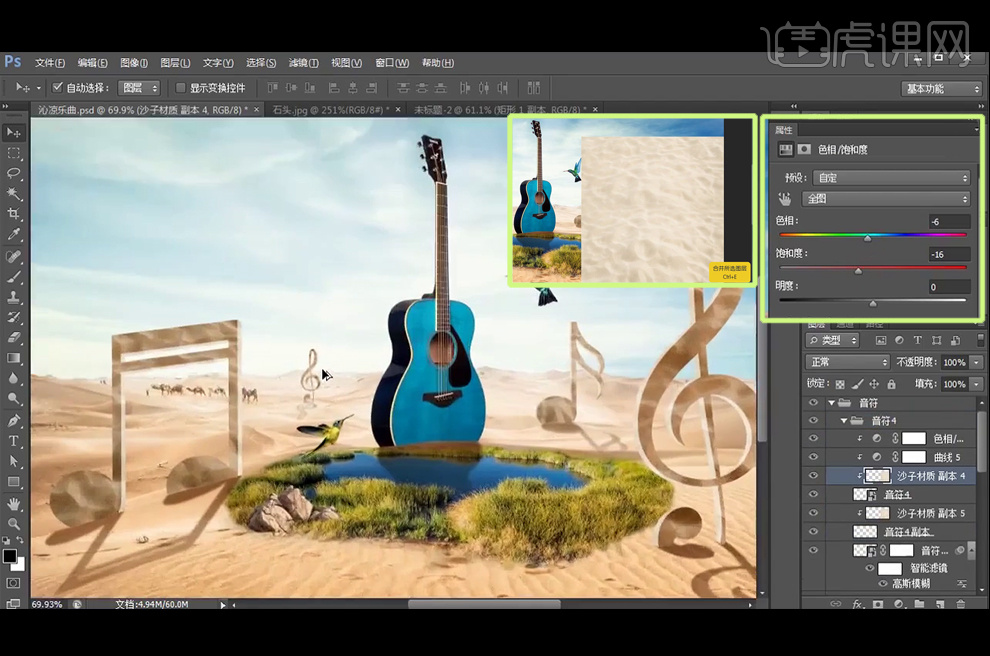
21、给音符图层增强光影效果,先分别给四个音符图层组里最上方【新建】图层并创建剪切蒙板,图层模式为【柔光】,使用14号画笔涂抹黑色使其加强质感。再在副本图层上方新建图层并创建剪切蒙板,图层模式为【叠加】,使用30号画笔工具涂抹白色增强受光面的效果。
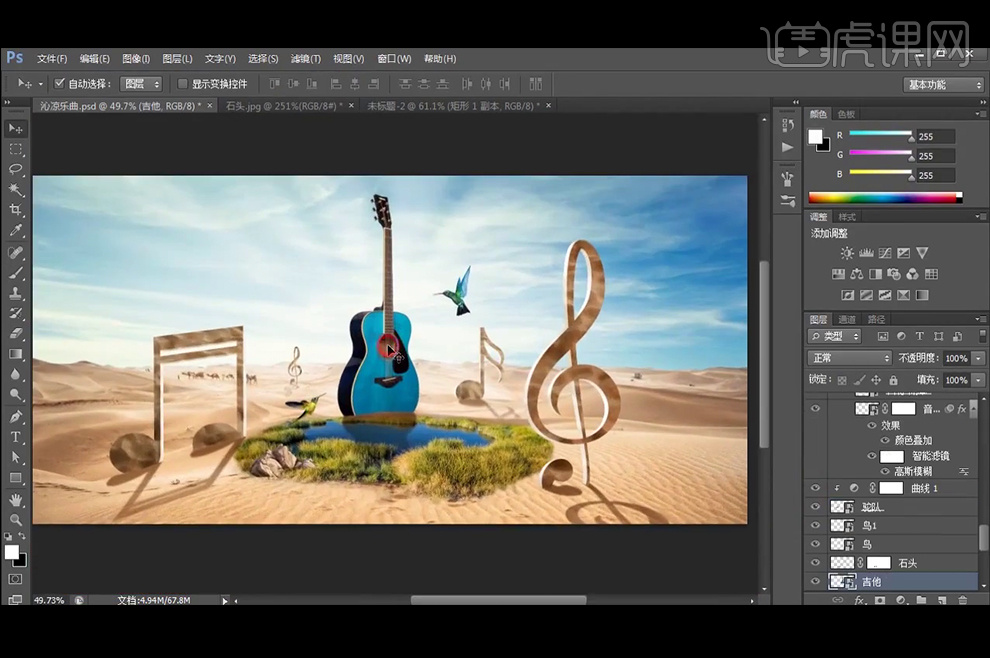
22、在吉他上方【新建】图层9并创建剪切蒙板,图层模式为【柔光】,使用画笔涂抹白色增强受光面的效果,再次【新建】图层10并创建剪切蒙板,图层模式为叠加,继续使用画笔涂抹白色增强反光的效果。
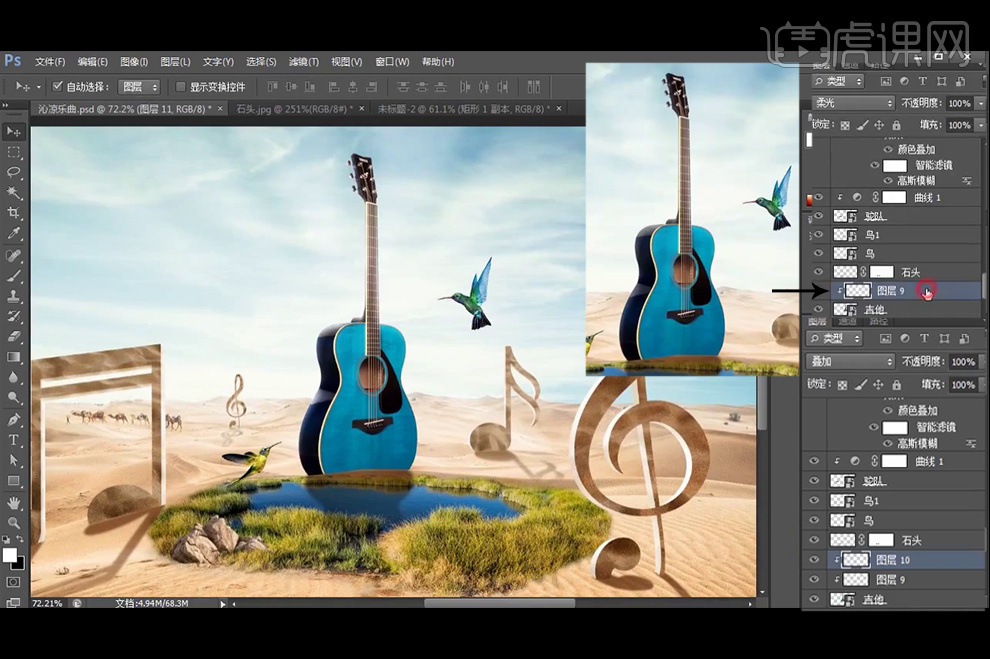
23、 在两只鸟图层上方【新建】图层并创建剪切蒙板,改图层模式为【叠加】,使用白色画笔涂抹增强其光影效果,绿洲图层上方新建】图层并创建剪切蒙板,改图层模式为【柔光】,使用白色画笔涂抹草地。
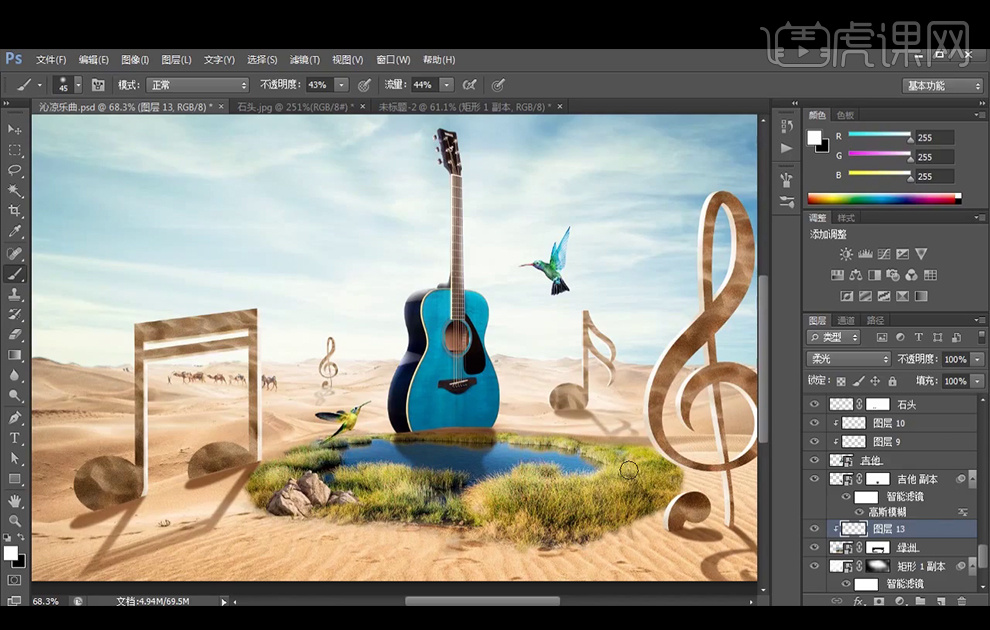
24、在石头图层下份【新建】图层,【钢笔工具】绘制阴影形状,转换为选区后填充暗色,在调整色相饱和度,图层模式改为正片叠底,执行【高斯模糊】,添加添加【蒙板】使其过渡自然
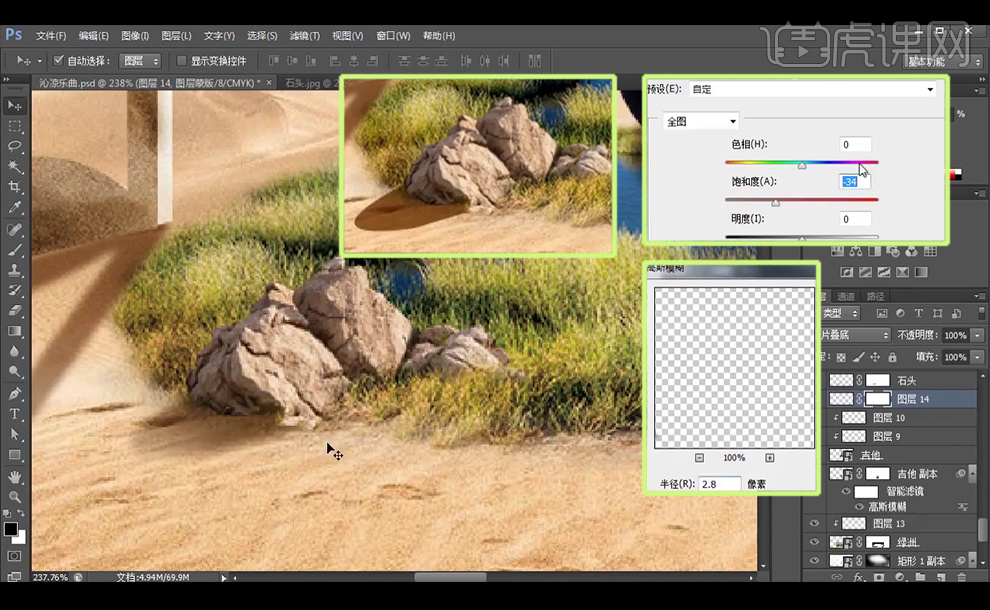
25、【复制】鸟1图层,【垂直翻转】添加【颜色叠加】,转换为智能对象后执行高斯模糊,图层模式改为正片叠底,执行【高斯模糊】,降低不透明度。
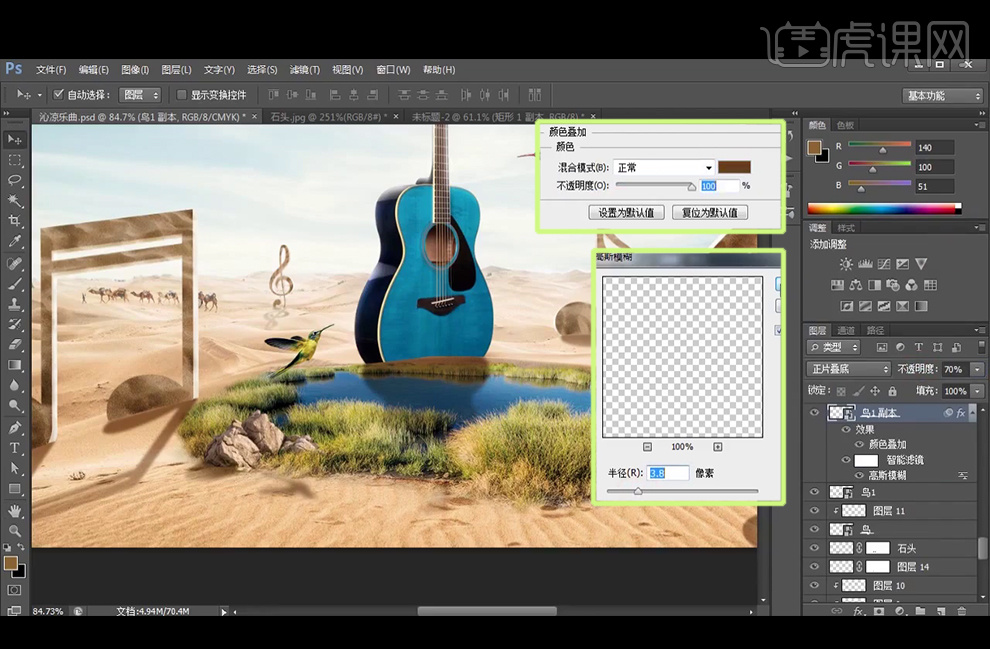
26、【复制】鸟2图层,【垂直翻转】添加【颜色叠加】,转换为智能对象后执行高斯模糊,图层模式改为正片叠底,执行【高斯模糊】,降低不透明度。
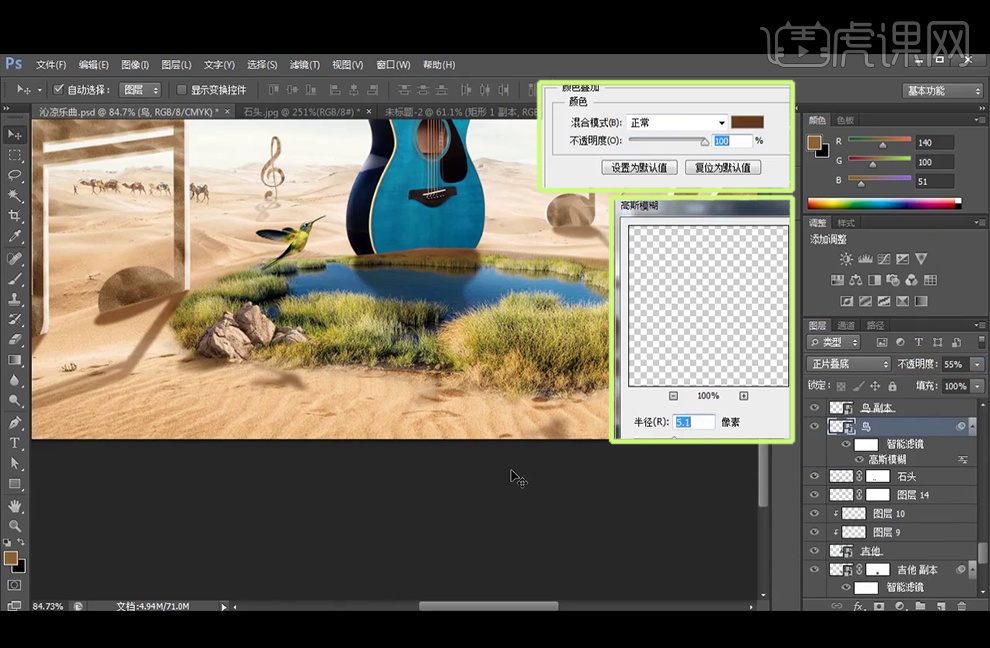
27、使用【修复画笔工具】修复掉沙漠的脚印,【复制】矩形1图层,降低不透明度。
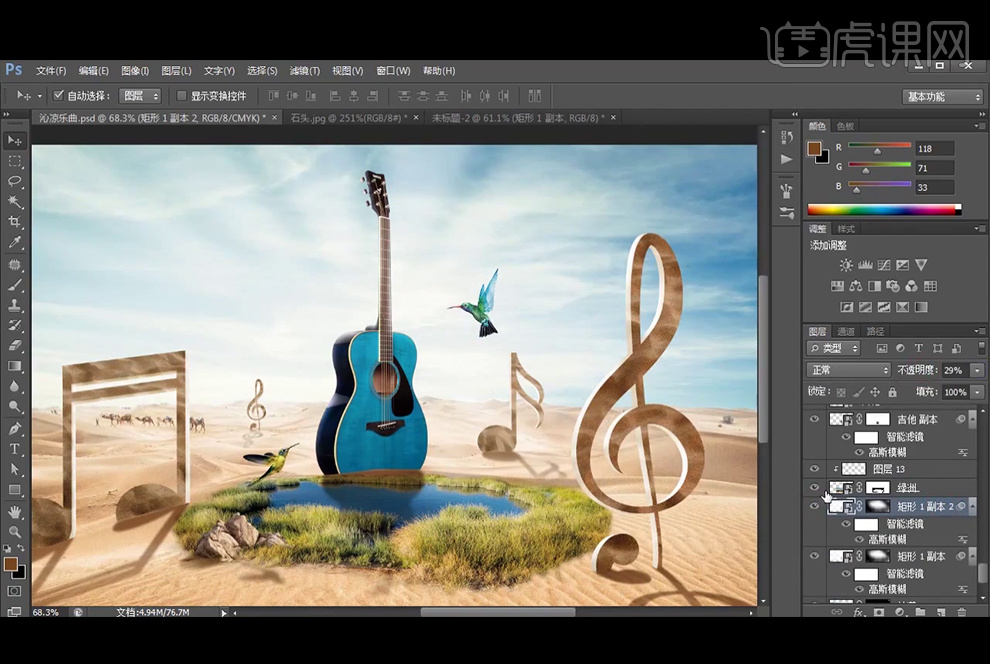
28、【拖入】光效,删除下方的文字部分后改图层样式为【滤色】,复制多个放置在吉他、音符和鸟上。

29、开始对整体进行调色,调整【亮度对比度】和【可选颜色】,【新建】图层16,图层模式为柔光,在四个角涂抹黑色,再【盖印】图层。
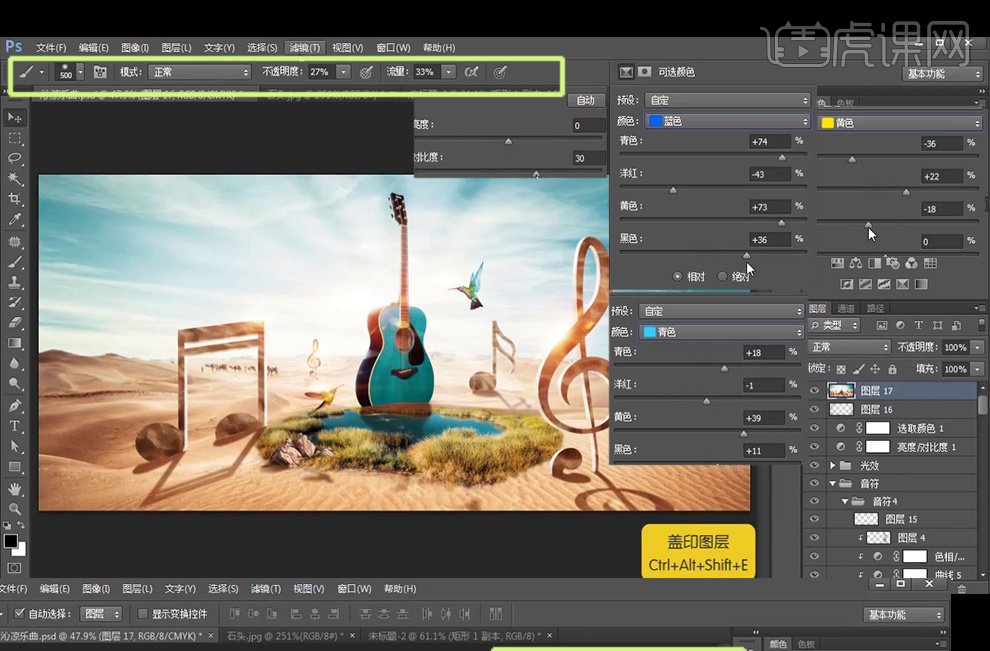
30、执行【高反差保留】滤镜,再次调整【亮度对比度】。
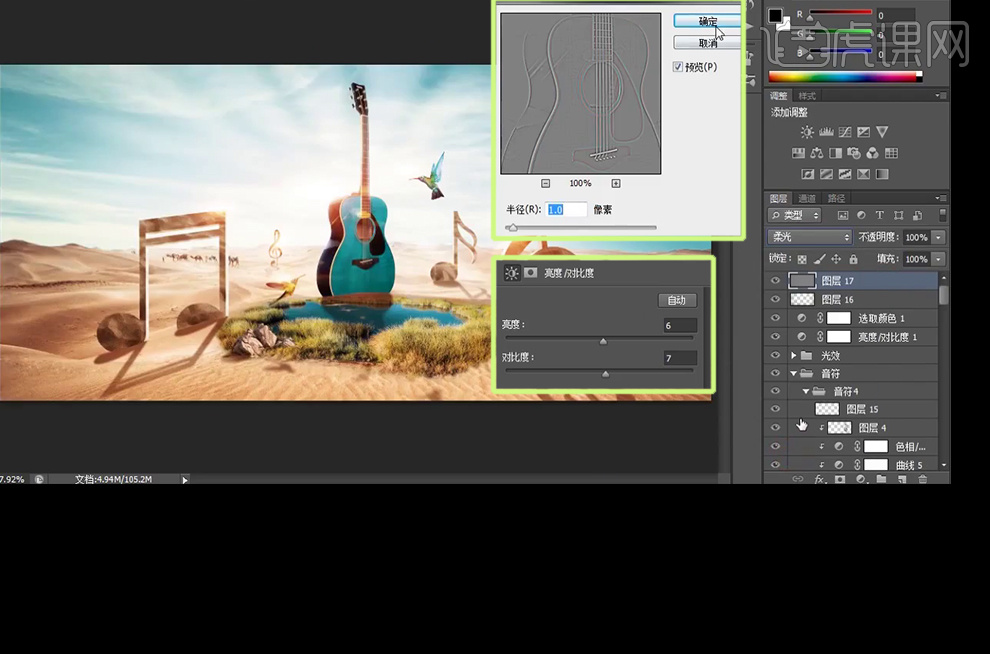
31、最终效果如图。














